컴퓨터 사용시간 확인법 - 이벤트 뷰어 사용기록 보는법
자신의 컴퓨터 사용시간을 확인할수 있는 간단한 프로그램이 있어서 소개드립니다.
이 프로그램의 원리는 윈도우xp나 윈도우7에서 컴퓨터가 부팅되면 그이후부터 계속해서 이벤트로그를 남기게 되는데,
그 이벤트뷰어 로그를 조회하여 컴퓨터 사용시간을 확인하는방법입니다.
이번 포스팅에서는 쉽게 컴퓨터 사용시간이나 사용기록을 보는 어플리케이션을 소개해 드리고
윈도우에서 기본으로 제공하는 이벤트뷰어를 통해 내컴퓨터의 사용기록을 관리자 측면에서 확인하는 방법을 알려드리겠습니다.
|
◇ 컴퓨터 사용시간 확인 프로그램 |
먼저 아래 업로드 해드리는 컴퓨터 사용시간 확인 프로그램을 다운로드 받으십시요.
 pconofftime.zip <- 바이러스 검사 완료하여 압축한 파일입니다.
pconofftime.zip <- 바이러스 검사 완료하여 압축한 파일입니다.
사용시간조회 프로그램을 다운받으시고 압축을 풀면 아래 탐색기 그림과 같이 3개의 파일이 나타납니다.
그러면 두번째줄에 있는 응용프로그램을 실행하면 됩니다.
아래 그림이 이벤트로그를 통한 컴퓨터 사용시간확인 프로그램의 메인 화면입니다.
이 사용시간 확인 프로그램을 만든 회사는 www.neuber.com이라는 회사입니다.
컴퓨터 사용시간을 보는 프로그램은 무료버전은 최근3주간만 사용기록을 볼수 있습니다.
위의 화면에서처럼 더많은 사용기록을 보려면 예를 누르고 프로그램을 구매하여야 합니다.
컴퓨터 사용시간이 보라색으로 확인을 할수 있는데, 사용시간을 다른색으로 표현하게끔 지정할수도 있습니다.
|
윈도우7 이벤트뷰어 사용법 |
사실 별도의 프로그램없이도 윈도우7에 자체적으로 있는 이벤트 뷰어를 이용해서 내컴퓨터가 사용된 시간을 확인할수도 있습니다.
내컴퓨터에서 마우스 우클릭하게되면 팝업메뉴중에 관리가 있습니다.
팝업메뉴 관리로 들어가면 컴퓨터관리창이 뜨게되는데 사용기록을 확인할수 있는 이벤트 뷰어가 속해 있습니다.
이제 이벤트 뷰어를 클릭해 줍니다.
간단히 이벤트 뷰어의 개요 및 요약설명이 나옵니다.
그러면 트리구조 하단에 사용자 지정보기, 윈도우즈 로그,응용프로그램 및 서비스 로그등의 항목이 있습니다.
이벤트 뷰어 하단트리를 확대하였습니다.
윈도우 시스템에 관한 로그는 윈도우즈로그 - 시스템 으로가시면 아래와 같이 시스템 로그를 볼수 있습니다.
윈도우즈로그 - 보안 으로 가시면 어떤 사용자가 로그인했고 로그아웃했는지 볼수 있습니다.
만약에 아이들에게 계정을 부여해주고 시간을 정해주었다면 그계정의 사용시간을 확인할수 있습니다.
윈도우즈 XP나 윈도우7은 과거 서버급에서 가지고 있던 이벤트로깅이라는 분석시스템을 가지고 있어서 컴퓨터 사용시간이나 사용기록을 쉽게 확인할수 있고 로그인 기록도 확인 할수 있습니다.
참으로 사용자 중심의 좋은 기능이라고 볼 수 있습니다.
이상 컴퓨터 사용시간을 확인하고 이벤트뷰어로 사용기록을 보는방법 포스팅을 마치겠습니다.
'컴퓨터알기' 카테고리의 다른 글
| flac mp3 변환유틸 다운 및 사용방법 (1) | 2012.12.24 |
|---|---|
| 드라이버 찾아주는 프로그램 3dp 사용법 (0) | 2012.12.24 |
| 윈도우7 바탕화면에 내컴퓨터 아이콘 추가하기 (0) | 2012.12.20 |
| 윈도우7 녹음에 스테레오믹스가 없을때 추가방법 (105) | 2012.12.17 |
| 데드픽셀 확인하기 - 스마트TV,LED모니터 불량화소체크 (2) | 2012.12.16 |









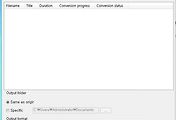

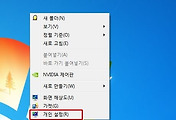
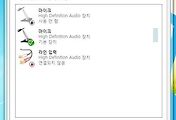
댓글